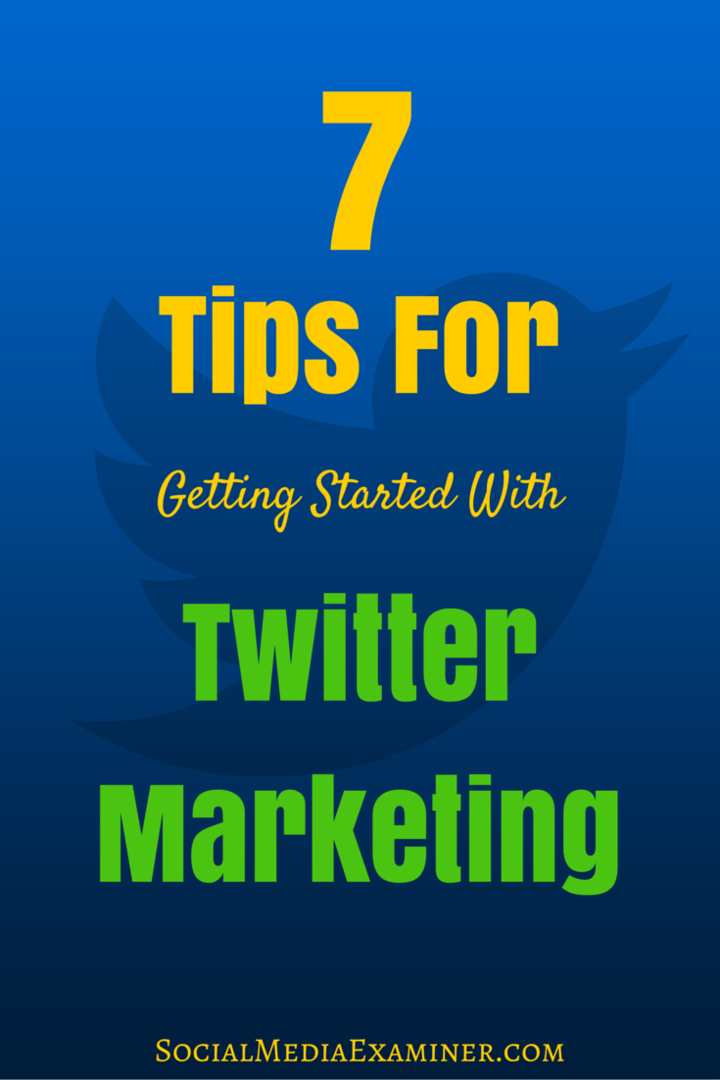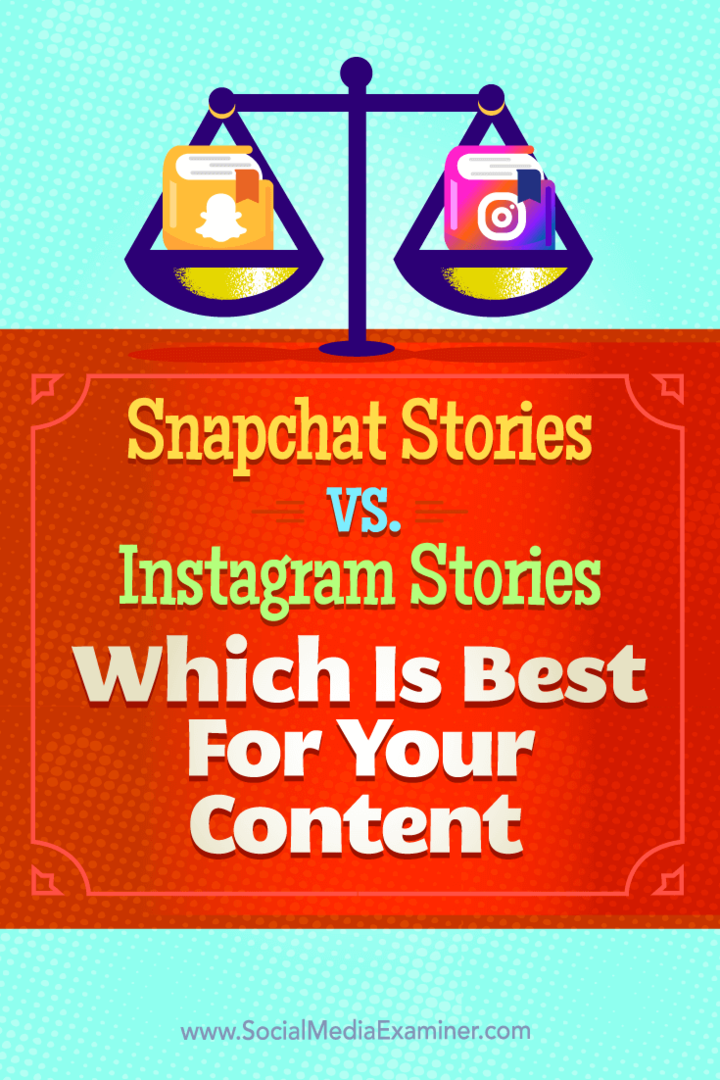Como usar contadores do Windows no Perfmon para solucionar problemas do PC
Microsoft Janelas Herói / / March 17, 2020
Última atualização em

Se o seu computador estiver funcionando, o Windows possui ferramentas internas, como o Monitor de Desempenho, para ajudá-lo a solucionar problemas. Aqui está uma visão detalhada do uso da ferramenta no seu PC com Windows.
A maioria dos proprietários de PC geralmente faz muito pouco para manter seus sistemas de computador. Muitas pessoas instalam o software antivírus e essa é a extensão dele. Mas os monitores de desempenho oferecem uma maneira muito valiosa para você ter uma ideia de por que seu computador pode estar se comportando mal.
O termo monitor de desempenho (também conhecido como "perfmon") soa como uma ferramenta avançada de TI, mas é muito acessível mesmo para um usuário comum de computador.
Neste artigo, você aprenderá mais sobre os "contadores de desempenho" que fornecem informações sobre todos os aspectos do seu computador. Você também aprenderá a representar graficamente os contadores relevantes para poder identificar onde estão os problemas.
O que é um contador de desempenho?
Você pode pensar em um contador de desempenho como um sensor dentro do computador que mede constantemente a integridade de diferentes sistemas e processos. Um exemplo básico disso é o processador do seu computador. Como você pode imaginar, em um sistema íntegro, o processador deve estar muito ativo ao carregar ou executar aplicativos, mas inativo quando você não estiver fazendo nada.
Veja como é um gráfico de monitor de desempenho padrão de% de tempo do processador:
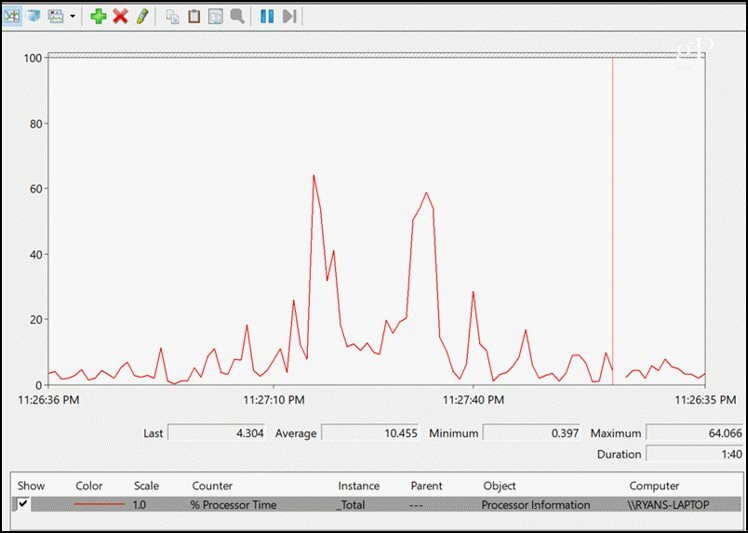
Mesmo esse contador único pode fornecer muitas informações sobre quaisquer sintomas que seu computador possa estar enfrentando. Por exemplo, se o tempo do processador nunca cair abaixo de 40 ou 50%, isso pode ser um sinal de que há algum aplicativo ou serviço em segundo plano que está atrapalhando o seu computador.
Vamos dar uma olhada em como você pode criar seu próprio gráfico de monitor de desempenho de solução de problemas, começando com o monitoramento da integridade do disco rígido do seu computador.
Disco físico (disco rígido)
Existem dois grupos de contadores de desempenho nos discos rígidos; disco físico ou disco lógico.
- Disco físico relatórios sobre informações sobre o disco rígido físico ou unidades.
- Disco Lógico relatórios sobre as partições individuais, como as unidades C: ou D:
Embora haja muitas informações interessantes que você pode aprender com os contadores lógicos de disco, para fins de solução de problemas, focaremos no disco físico.
Aqui estão os contadores críticos que você pode usar para monitorar a saúde de seus discos rígidos físicos.
- % Tempo ocioso: Quanto tempo o disco físico ficou ocioso. Isso significa que todas as tarefas que o sistema operacional enviou ao disco estão concluídas e o disco não tem mais nada a fazer. Um disco rígido não deve ficar menos de 60% ocioso por um longo período de tempo.
- Leituras de disco / segundo e gravações / segundo: Esses dois contadores informam quantas solicitações de leitura ou gravação do sistema operacional o disco está processando por segundo. Um alto volume de leituras ou gravações por um longo período de tempo pode sinalizar malware ou vírus acessando excessivamente o disco rígido.
- Disco Sec / Gravação: Este contador informa quanto tempo leva para gravar dados no disco rígido em segundos. Esse processo geralmente é inferior a 25 ms. Mais um sinal de falha no disco rígido.
- Média. Comprimento da fila de disco: Este número indica quanto tempo dura a fila do disco rígido das operações de E / S. Normalmente, não deve haver mais de 2 ou 3 operações. Mais do que isso significa que seu disco rígido pode ser o gargalo que está desacelerando o seu computador.
- IO / segundo dividido: É a taxa que solicita a gravação de dados encontra fragmentação da unidade e precisa dividir o arquivo em segmentos. Essa taxa geralmente é muito baixa depois de desfragmentar o disco rígido. Um contador alto aqui significa que seu disco pode estar seriamente fragmentado.
Para adicionar contadores ao monitor de desempenho, basta pressionar o ícone verde mais na parte superior do gráfico, encontre o Seção “Disco físico” na lista de contadores disponíveis e pressione o botão Adicionar para adicionar os contadores que você quer.

Clique Está bem e você está no negócio! Agora você verá todos os contadores que escolheu para gráficos em tempo real.

Embora a exibição do gráfico pareça bastante interessante, você pode estar se perguntando como pode ver se algum dos valores está acima ou abaixo dos limites que representam um problema? Tudo que você precisa fazer é clicar Alterar tipo de gráfico ícone do menu e escolha a opção Relatório.
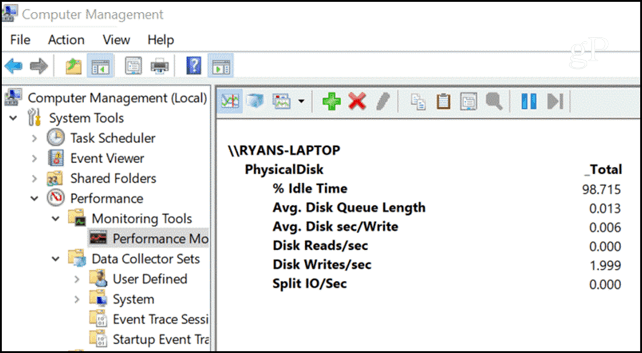
Quaisquer valores excessivamente altos ou baixos aparecerão aqui consistentemente ao longo do tempo, quando você tiver problemas sérios no disco rígido. Não abordamos os contadores de disco lógico aqui porque esses contadores são relatados para uma unidade lógica (seção) do disco rígido, e não é tão importante quanto os contadores do Disco Físico ao solucionar problemas de hardware problemas.
No entanto, se você estiver preocupado em monitorar se o seu disco lógico (como C: ou D :) está com pouco espaço, consulte o % Espaço livre ou Megabytes grátis contadores na seção Disco lógico.
Memória (RAM)
Memória é a área de armazenamento de "curto prazo", também conhecida como RAM (Random Access Memory), onde o processador armazena as informações necessárias para acessar rapidamente enquanto processa diferentes solicitações.
Se a memória do computador estiver saudável e funcionando bem, essas informações serão transferidas muito rapidamente. A área de memória também nunca se enche completamente, porque quando você fecha os aplicativos, o sistema operacional é inteligente o suficiente para "liberar" essa área de memória para outro uso. Como você sabe quando estão ocorrendo problemas com sua RAM? Existem contadores de desempenho para isso.
- Páginas / s: É quantas páginas de informações são transferidas para ou a partir do disco para solucionar falhas de página. Uma falha na página parece assustadora, mas é simplesmente um evento em que as informações de que o computador precisa não estão na área de memória de curto prazo; portanto, elas precisam ser recuperadas do disco. Isso é normal, mas não deve acontecer com muita frequência.
- Mbytes disponíveis: Indica a quantidade de RAM disponível para uso. Houve um tempo em que abrir muitas janelas em um computador poderia consumir toda a RAM e travar o computador. Atualmente, raramente é o caso, mas malware, vírus ou aplicativos mal programados ainda podem fazer com que isso aconteça.
- Bytes de cache: É a quantidade de memória que está sendo usada para o cache do sistema de arquivos. Se você perceber que o cache está ficando muito pequeno, isso pode indicar que você está ficando sem memória, o que levará a um desempenho ruim. Se crescer muito, pode significar que o disco rígido não está funcionando, forçando o sistema a armazenar mais informações em cache enquanto aguarda.
- % De bytes confirmados em uso: Esta é a proporção de memória usada para o limite de memória. Esse é um contador mais fácil de monitorar do que os MB disponíveis, porque compara o uso ao limite de memória conhecido para você. Se o contador permanecer acima de 80% por um longo período, há um vazamento de memória ou é necessário atualizar sua RAM.
Adicionar tudo isso a um monitor de desempenho fornece uma boa imagem da saúde da memória do seu computador.

Você notará entre 10:51:00 e 10:51:35, o% de bytes confirmados caiu. Isso ocorreu ao fechar várias guias do Chrome e outros aplicativos abertos. Cada pico em páginas / s foi resultado direto do uso ativo de diferentes aplicativos.
É fascinante ver como esses contadores de desempenho mostram o que está acontecendo com seu sistema e quão claramente eles podem revelar a você que algo está errado.
Problemas de rede
Outro problema que pode levar as pessoas a pensar que seu computador está diminuindo a velocidade são os problemas de rede. Muitas vezes as pessoas assumem que, apenas porque as páginas da web estão carregando lentamente, significa que o “computador está lento”. A realidade Pode ser que o computador esteja funcionando bem, mas a rede local ou a própria conexão com a Internet é a gargalo. Como você pode saber? Vamos voltar aos contadores de desempenho.
- Total de bytes / segundo: São quantos bytes por segundo são transferidos para e do seu adaptador de rede. O limite aqui é fácil de descobrir se você conhece a velocidade máxima da sua placa de rede. Por exemplo, uma placa NIC de 1000 Mbps possui uma taxa de transferência máxima de 125 MB / s. O total de bytes / s que você está monitorando nunca deve ultrapassar 70% disso ou 87,5 MB / s. Nesse caso, sua placa de rede não pode acompanhar as demandas de tráfego.
- Comprimento da fila de saída: Este contador informa o número de pacotes na fila de saída. Se a fila tiver mais de 2 pacotes, sua placa NIC está com problemas. Este é apenas mais um "sensor" para dizer que sua placa NIC não pode lidar com as demandas de rede que você está colocando nela.
Lembre-se de que ao adicionar esses contadores ao monitor de desempenho, você precisará selecionar a placa de rede correta que deseja monitorar.
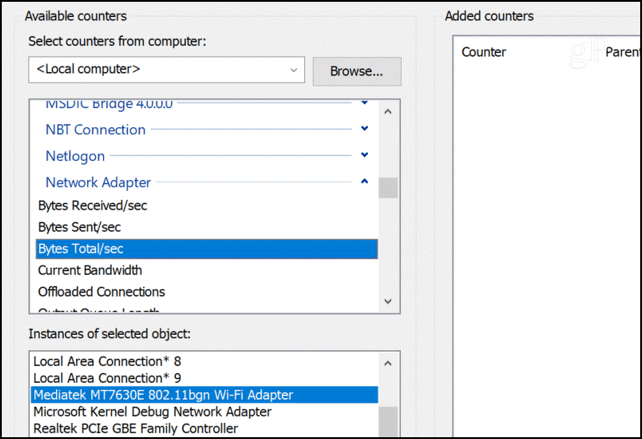
Uma placa de rede saudável deve se parecer com isso (se você estiver usando ativamente a Internet).
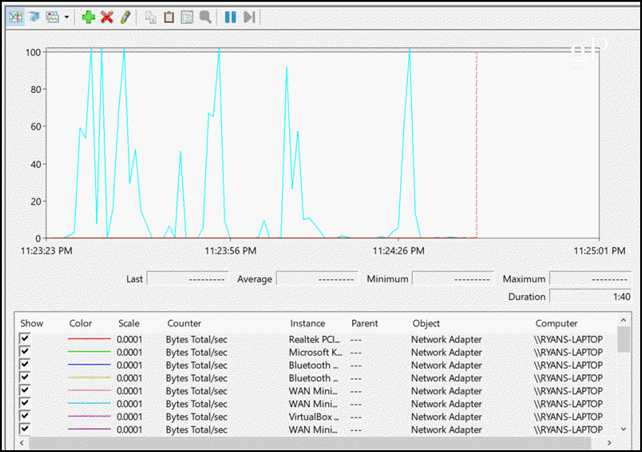
A última e provavelmente a mais importante área do computador que você deseja monitorar com contadores de desempenho é o processador e os processos individuais.
Atualmente, muitos computadores vêm com vários processadores. Você verá os listados quando adicionar os contadores de desempenho. Você pode monitorar todos eles de uma vez ou individualmente. Se você analisou os monitores de desempenho de todas as outras áreas do seu computador e não pode ver qualquer coisa que possa estar atrasando as coisas, o processador ou o sistema principal pode muito bem ser o culpado.
Aqui estão os mais importantes relacionado ao processador contadores de desempenho que você deve adicionar ao criar seu gráfico de desempenho.
- % De tempo do processador: este é o contador mais importante, pois indica a porcentagem de tempo que o processador não está ocioso. Se esse valor for superior a 75% por longos períodos de tempo, o processador estará sobrecarregado pelas demandas impostas a ele.
- % De tempo do usuário: esse contador pode ajudar você a entender se é um aplicativo de usuário que consome tempo do processador.
- % De tempo de interrupção: este contador mostra se as interrupções de hardware estão sobrecarregando o processador. Essa é uma maneira fácil de identificar uma possível falha de hardware. Isso nunca deve ser superior a 20%.

Aqui estão os mais importantes relacionado ao processo contadores de desempenho para monitorar. Isso pode indicar se há um aplicativo causando problemas de desempenho.
- Contagem de identificadores: Um aplicativo emite um "identificador" sempre que uma nova janela é aberta. Se ele não gerenciar identificadores corretamente, o número de identificadores abertos no momento poderá continuar aumentando. Isso é conhecido como "vazamento de cabo".
- Contagem de fios: Este contador informa o número de threads abertos por um aplicativo. Se um aplicativo não fechar corretamente os threads ao concluir as tarefas, isso poderá levar a um "vazamento de thread" e a um aumento contínuo nos threads.
- Bytes particulares: Este contador mostra a quantidade de RAM que um processo está usando. Se você perceber que isso continua a aumentar sem parar com o tempo, o aplicativo pode ter um vazamento de memória.
Os contadores de processos são especialmente interessantes quando você seleciona aplicativos específicos da lista no monitor de desempenho. Isso é útil porque, se você suspeitar que um aplicativo está causando problemas de desempenho, é possível mapear esses contadores de desempenho e ver evidências de que ele é o culpado. Abaixo está um exemplo dos monitores de desempenho acima apresentados em gráficos para todas as sessões abertas do Google Chrome.
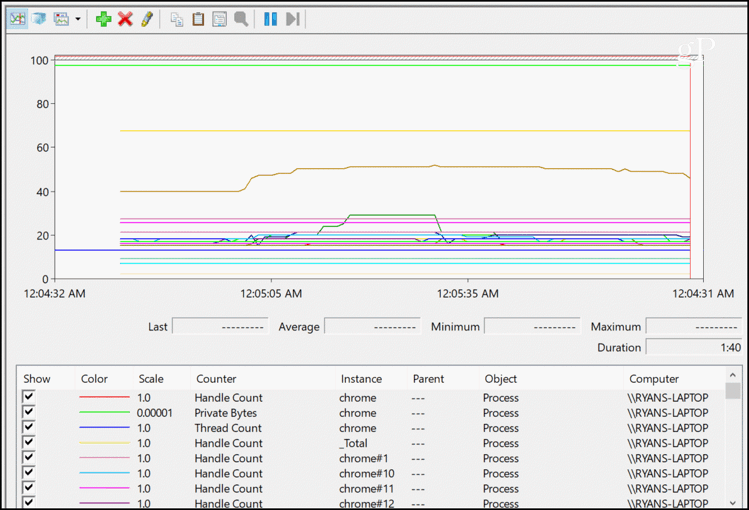
Qualquer uma dessas linhas direcionadas apenas para cima identificaria um problema de aplicativo (processo). Muitas vezes, uma rápida olhada nesses gráficos informa tudo o que você precisa saber para solucionar o problema.
Perfmon não é magia negra
Portanto, na próxima vez em que o computador começar a agir como um ônibus escolar em um pântano de lama, inicie o monitor de desempenho e comece a bisbilhotar alguns dos contadores descritos acima. Você ficará surpreso com a rapidez com que identifica algo que o levará a uma resposta. Às vezes, basta uma peça de substituição ou desinstalar um aplicativo e é como se você tivesse um computador novo em folha.